제목 : DreamPE_x64_AIO_Lite.wim를 이용한 자동교차부팅을 적용하는 방법을 순차적으로 적어 보았습니다.
오짜
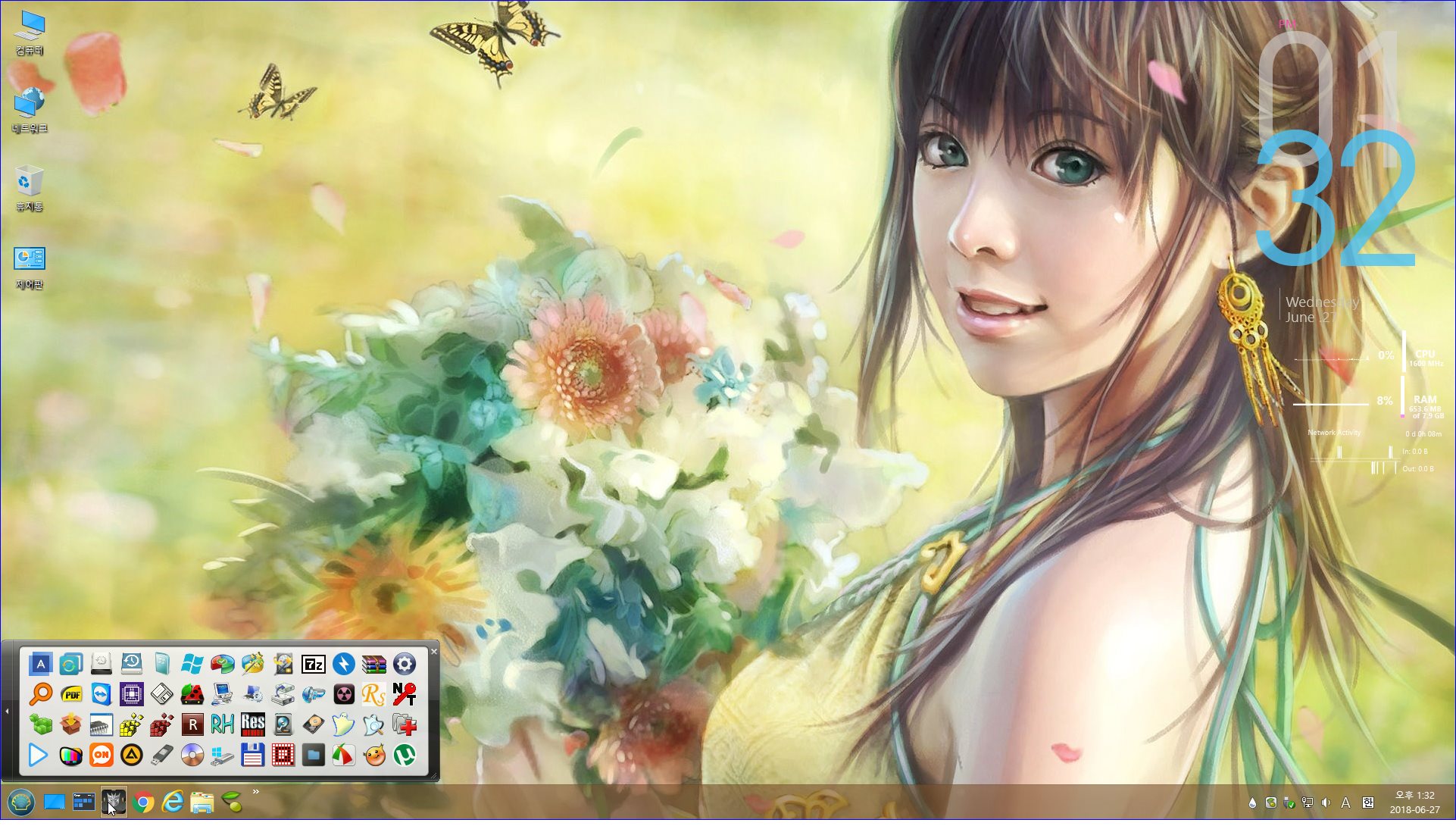
vhd자동교차방식은 어느정도 vhd에 대한 정보가 있어야만 적용 가능해서 입문자들도 쉽게 적용가능하도록 이미지를 이용하여 순차적으로 포스팅해 보았습니다.
작업절차
제일먼저 드림PE 올인원라이트를 VHD에 설치한다.(SUK님 강좌 참고)DreamPE_x64_AIO_Lite 를 VHD 부팅하기 - 테스트
https://windowsforum.kr/index.php?mid=review&page=4&document_srl=10186904
이때 부모vhd의 파일이름을 win8.vhd로 생성한다. 그리고 나서 c:에 vhd란 폴더를 만들고 win8.vhd를 넣는다.
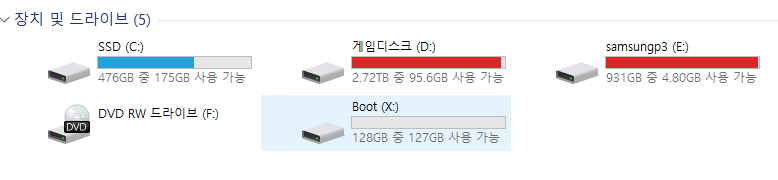

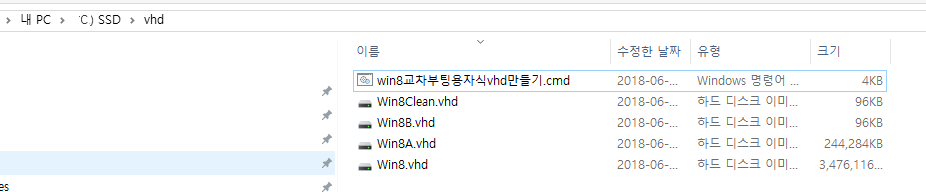
c:\vhd\ 폴더에 win8교차 부팅용자식vhd만들기.cmd 넣고 실행시킨다. 자식vhd(win8a.vhd win8b.vhd win8clean.vhd)가 폴더에 생성된다.
이제 c:\vhd폴더에는 win8.vhd win8a.vhd win8b.vhd win8clean.vhd 4개의 파일이 존재한다.
이때 win8clean.vhd는 자식 vhd이지만 초기화를 위한 파일로 부트메뉴에 추가하진 않고 그냥 c:/vhd폴더에 놓아 두면 됩니다.
2,easybcd를 이용하여 win8.vhd win8a.vhd win8b.vhd 을 부팅등록 시켜준다.
새부팅항목을 추가를 눌러 3개의 vhd를 부트메뉴에 등록시켜줍니다.
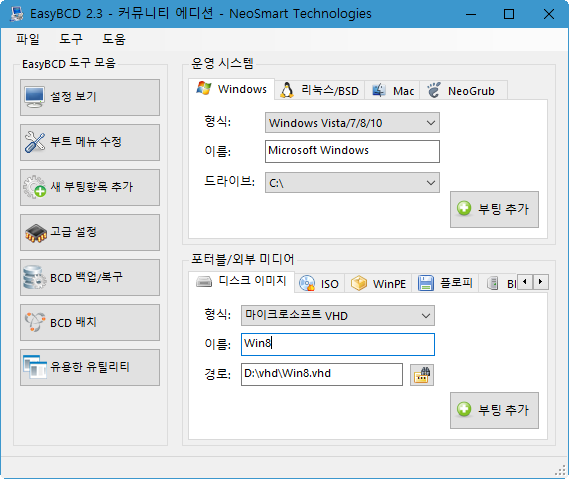
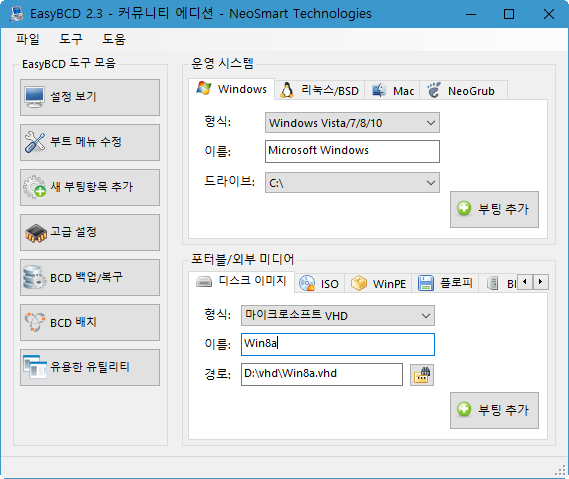
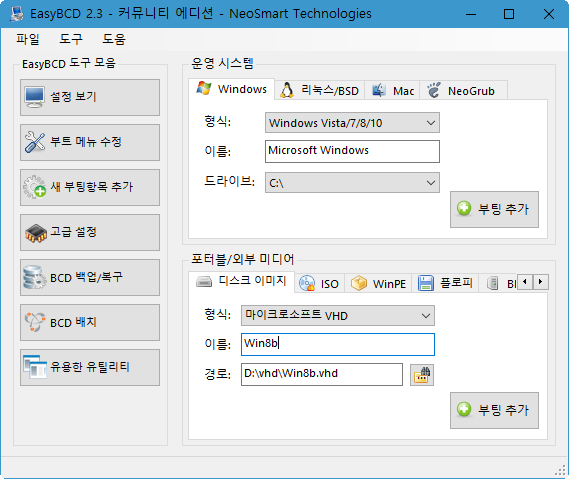
이제 부팅항목에 win8,win8a,win8b가 부트메뉴에 등록되었습니다.
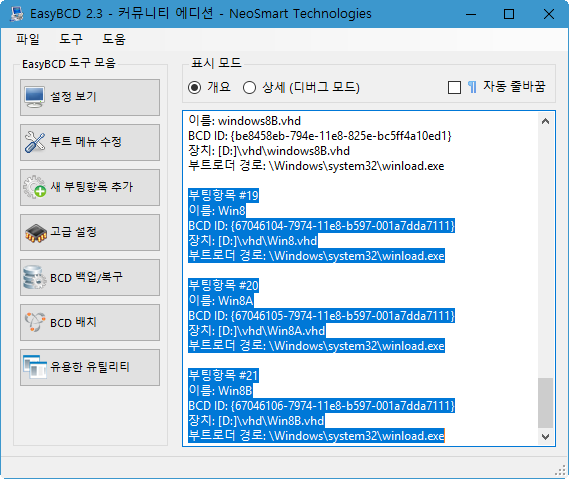
부팅항목 #19
이름: Win8
BCD ID: {67046104-7974-11e8-b597-001a7dda7111}
장치: [D:]\vhd\Win8.vhd
부트로더 경로: \Windows\system32\winload.exe
부팅항목 #20
이름: Win8A
BCD ID: {67046105-7974-11e8-b597-001a7dda7111}
장치: [D:]\vhd\Win8A.vhd
부트로더 경로: \Windows\system32\winload.exe
부팅항목 #21
이름: Win8B
BCD ID: {67046106-7974-11e8-b597-001a7dda7111}
장치: [D:]\vhd\Win8B.vhd
부트로더 경로: \Windows\system32\winload.exe
win8.cmd는 자동교차부팅을 위한 cmd인데 윈도우가 시작할때 항상 실행시켜줘야 자동교차부팅이 적용됩니다.
여기서 우리가 필요한 bcd id는 win8a 와 win8b의 bcd id { } 부분을 win8.cmd에 각각 맞는 곳에 복사하여 덮어쓰기 해주면 됩니다.
여기서 중요한 점은 윈포회원들이 각자 부팅등록한 bcd id가 각자다르게 나오므로 각자가 등록한 bcd id를 다음 그림과 같이 우클릭하여 덮어 씌어 주면 각자에 맞은 win8.cmd를 만들수 있습니다.

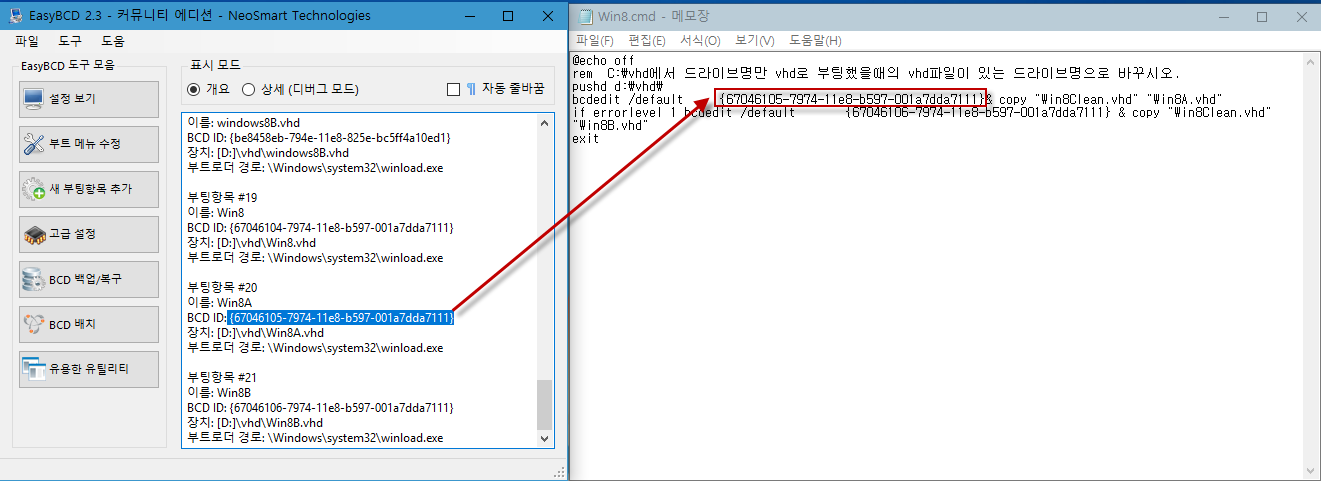
처음에는 win8.vhd로 부팅해서 바탕화면이 나오면 아래의 시작>프로그램 을 열고 (드림pe에는 시작시 프로그램을 실행해줄 폴더가 없으므로 직접만들어 넣어줘야합니다.)startup(시작프로그램)폴더를 만들고 각자에 맞게 수정한 win8.cmd를 넣어 주면 됩니다.
제가 첨부한 win8.cmd를 넣어주면 안됩니다.꼭 각자에 맞게 수정된 win8.cmd를 넣어 줘야 합니다.
startup 폴더를 만드는건 윈도우가 시작할때 마다 항상 실행하는 프로그램을 넣어주는 폴더를 만들어 우리말로 시작프로그램입니다. 저는 rainmeter도 시작시마다 실행시키기 위해 이곳에 넣어 두었습니다.
win8을 한번 실행시켜주고 재부팅해주면 이제부턴 부트메뉴에서 win8a에 커서가 이동하여 자동선택됩니다. 그다음 재부팅하면 win8b가 실행되고 다시 재부팅해주면 win8a가 그다음 또 부팅하면 win8b가 부팅됩니다. 이때 win8.cmd에 명령어속에는 자동으로 번갈아 교차선택해주고 파일은 win8clean.vhd의 파일로 덮어씌어 초기화 해주라는 명령어가 실행되어 언제나 처음으로 설치한 상태로 부팅할때 마다 부모vhd인 win8.vhd의 상태로 부팅됩니다.
부모가 최적화 잘되어야만이 자식들이 최적화된걸 유산받습니다. 부모를 변경할땐 자식으로 부팅해서 적용해 보고 괜찮다 싶은면 부모에서 변경해주는 방식을 취하는게 좋습니다.
이때 윈도우를 최적화나 필요한 프로그램을 계속존재하게하고 싶을댄 win8.vhd 부모vhd를 선택하여 변경해주면 그다음부터는 자식vhd a,b도 부모의 변경내용을 자동적용받아 변경되게 됩니다.
그래서 프로그램을 테스트 할땐 자식들에서 맘대로 설치하고 복사하고 용량이 아무리 커져도 컴퓨터 재부팅땐 언제나 부모의 변경분을 자식들이 따르기 때문에 항상 쾌적한 최적화된 상태를 사용할 수 있습니다.
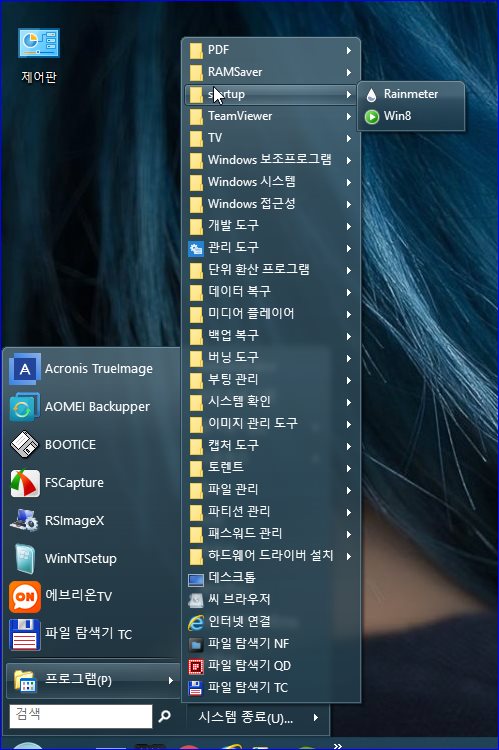
*일반윈도우나 pe를 vhd를 이용한 자동교차부팅방식으로 운용하기*
{저는 512gb의 ssd와 3테라하드를 사용하고 있습니다. ssd에는 운영체제를 설치하고 3테라 하드는 각종 데이타저장소로 이용합니다. ssd나 하드에 직접적으로 윈도우를 설치하진 않습니다. 모두 ssd에 vhd를 만들어 각종운영체제제를 멀티부팅합니다.
ssd에는 vhd파일과 pe를 위한 wim파일이 전부입니다.이렇게 사용해도 게임이든 뭐든 아직까지 블루스크린 뜬적 한번도 없었습니다.메인으로 사용하는 vhd는 역시나 부모vhd와 자식vhd를 이용한 자동교차부팅을 이용하고 나머지 테스용 윈도우는 그냥 vhd에 설치해서 사용합니다. }
여기에 적힌 내용은 dreampe를 vhd에 설치하는 방법으로 자동교차부팅에 포스팅했으나 일반 운영체제 win7 win8 win10의 모든 운영체제도 똑같이 적용이 가능합니다.단 win7은 프로버전과 엔터프라이즈 버전만 부모자식을 이용한 자동교차부팅이 가능합니다.그리고 bcd관련 명령어부분은 관리자권한이 필요합니다.Administrator로 설치하여야만 자동교차부팅을 이용할실수 있습니다.
이런방식으로 파티션을 따로 만들어 윈도우를 설치하지 않고 ssd나 하드에 vhd만(저의경우 vhd와 wim으로만)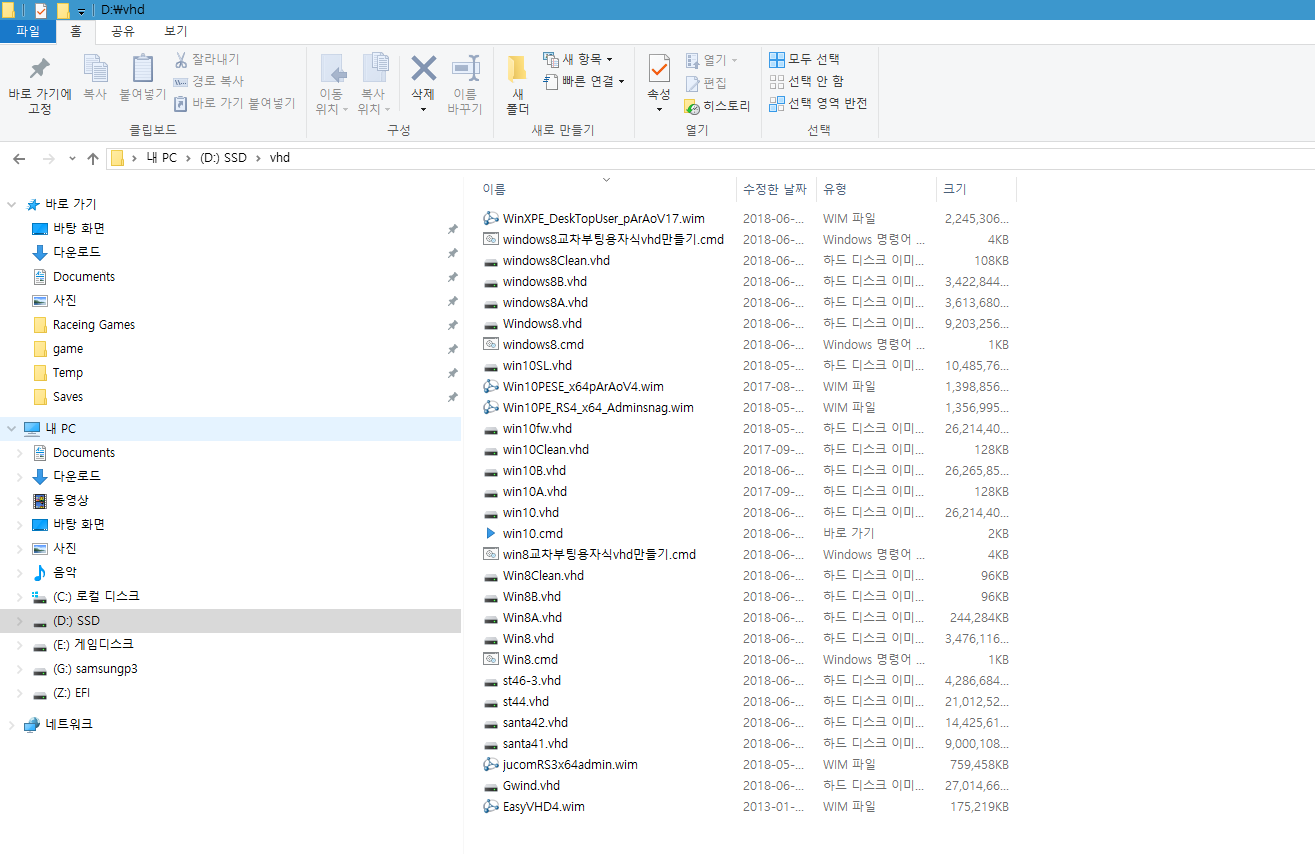 으로 윈도우들을 설치하고 테스트하고 멀티로 사용이 가능합니다. 물론 pe파일인 wim파일들도 멀티로 부팅이 가능합니다. 하지만 vhd에 윈도우를 설치하는 방식이라 속도가 빠른 ssd에 설치하실것을 권합니다.일반윈도와 별 찾이가 없습니다.
으로 윈도우들을 설치하고 테스트하고 멀티로 사용이 가능합니다. 물론 pe파일인 wim파일들도 멀티로 부팅이 가능합니다. 하지만 vhd에 윈도우를 설치하는 방식이라 속도가 빠른 ssd에 설치하실것을 권합니다.일반윈도와 별 찾이가 없습니다.
이런방식의 윈도우운용은 별도로 복구를 위한 백업및 복원이 필요하지 않다는 것입니다. 항상 새로설치할때나 최적화된때로 컴퓨터를 이용할 수 있기 때문입니다.
그리고 재부팅될때 꼭필요한 프로그램을 추가해주거나 변경해주고 싶거나 최적화를 추가해주고 싶을때는 부모vhd를 변경해주면 자식vhd들은 부모의 유산을 상속받기 때문에 자동적용됩니다.
아직까지 vhd만으로 컴퓨터를 운용하는데 블루스크린 한번도 뜬적이 없었던것 같습니다.단점으로는 부모vhd에 나만의 최적화나 프로그램들을 설치해 놓아서 새로운 운영체계가 업그레이드 될시에 새로운 버전으로 갈아 타려면 지금까지 해왔던 최적화나 필요프로그램추가를 새로운 운영체제에 해줘야해서 귀차니즘으로 갈아 타기가 힘들다는 단점이 있습니다.
전 아직도 2015ltsb버전을 메인운영체제로 사용하고 있습니다.다른 윈도우나 pe는 vhd에 새로 만들어 주면 되는데 부수적인 최적화와 프로그램설치부분에서 업글하기가 망설어집니다.
최적화나 프로그램을 자동으로 설치해주는 프로그램이 있긴 있는데 아직 귀차니즘으로 써보지 않고 다음으로 계속 미루고 있네요.
다운로드나 문서 사진 동영상 폴더의 위치는 변경해 줄것을 권합니다.
저의 경우 ssd에 users를 만들어 변경하여 초기화 되더라도 다운로드나 문서 사진 동영상은 초기화 되지 않습니다.

아래에 필요한 파일들을 첨부합니다.
글 솜씨가 미흡한 글을 읽어 주셔서 감사합니다.안녕히 주무세요^^
댓글 [27]
이어도
- 2018.06.29
- 10:53:10
와우~~ 완전 대박 답글 스샷입니다
자세하고 정성 가득한 스샷순서에 따라 천천히 따라해보겠습니다
워낙 삽질만 잘해서 성공은 장담 못하나 친절하신 마음씨에 장마더위가 한순간에 날아갑니다 ㅋ
행복한 주말 보내시기 바랍니다....감사합니다

수고하셨습니다.